Google Play veakoodid. Google Play teenuse rakenduses ilmnes viga.
Kas see on sinuga juhtunud? Leidke huvitav rakendus ja proovige seda installida, kuid klõpsates nuppu „Installi“, kuvatakse tõrketeade. Päris tüütu, kas pole? Seetõttu otsustasime koostada nimekirja levinumatest vigadest, mida need tähendavad ning kuidas ja kuidas kõrvaldada.
Selliste probleemide lahendused põhinevad peamiselt nende endi kogemustel, samuti lugejate foorumimoderaatoritel. Kui teil on Google Plays muid probleeme, kirjeldage neid allpool toodud kommentaarides ja proovime aidata.
Viga DF-BPA-09 (viga ostu töötlemisel)
Rakenduse allalaadimisel ilmneb ostutöötlusviga üsna sageli. Probleem ei kao iseenesest, seega peate seaded avama.Otsus:
See viga on konkreetselt seotud Google Playga, seega loodame, et see parandatakse peagi. Vahepeal tehke järgmist.
- Avage oma seadmes jaotis „Seaded”.
- Minge jaotisse Rakendused ja seejärel rakendushaldurisse.
- Minge vahekaardile "Kõik".
- Leidke loendist „Google Play Framework” ja klõpsake sellel.
- Kustutage rakenduse andmed, klõpsates vastavat nuppu.
Veakood 194
Viga ilmneb siis, kui proovite mänge või programme Google Play poest alla laadida.Otsus:
Sellest veast vabanemiseks peate kustutama rakenduse „Google Play Services” andmed.
- Avage rakendus Seaded\u003e Rakendused\u003e Rakendushaldur.
- Minge vahekaardile Kõik ja leidke Google Play teenused.
- Klõpsake seda ja tühjendage seejärel andmed.
- Korrake seda protsessi, kuid seekord valige rakenduste loendist „Google Play pood“. Proovige nüüd rakendus uuesti installida.
Veakood 495
Probleem ilmneb rakenduste allalaadimisel ja värskendamisel.Otsus:
Kustutage Google Play poe andmed menüüst Seaded\u003e Rakendused\u003e Rakendushaldur\u003e Kõik\u003e Google Play pood. Kustutage ka Google Services Framework andmed.
Kustuta google konto oma seadmes taaskäivitage seade ja lisage see uuesti.
Veakood 941
Värskendusprotsessi katkestamine.Otsus:
Valige Seaded\u003e Rakendused\u003e Rakendushaldur\u003e Kõik\u003e Google Play pood ja klõpsake andmete kustutamise ja vahemälu tühjendamise nuppe. Leidke samas jaotises käsk „Boot Manager” ja tühjendage selle programmi andmed ja vahemälu. Proovige uuesti värskendada.
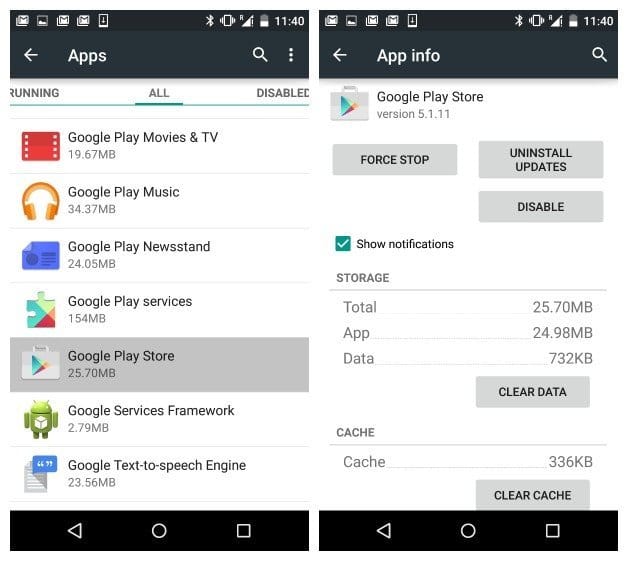
Veakood rh01 või rpc: s-5: aec-0
Serverist teabe hankimisel ilmnes viga.Otsus:
Valige Seaded\u003e Rakendused\u003e Rakendushaldur\u003e Kõik\u003e Google Play pood ning tühjendage vahemälu ja andmed. Korrake seda protseduuri Google Services Frameworkiga.
Teine lahendus:
Proovige kustutada olemasolev Gmaili konto, taaskäivitage seade ja seejärel lisage.
Veakood 504
Rakendust ei saanud vea tõttu laadida.Otsus:
Lihtsalt tühjendage andmed ja vahemälu google'i rakendused Play pood ja Google Services Framework seadetest. Valige Rakendused ”\u003e Rakendushaldur\u003e Kõik ja leidke need.
Teine lahendus:
Proovige oma Gmaili konto kustutada.
Veakood 491
Rakenduste allalaadimine ja värskendamine pole võimalik.Otsus:
Kustutage oma Google'i konto, taaskäivitage seade ja lisage uuesti. Järgmisena minge jaotisse „Seaded”, avage jaotises „Rakendused” „Rakendushaldur”. Otsige vahekaardilt Kõik üles Google Services, tühjendage nende andmed ja vahemälu ning seejärel sundige rakendus sulgema.
Veakood 498
Google Play poest allalaadimiste katkestamine.Otsus:
Probleem on selles, et teie vidina vahemälu partitsioon on täis. Kustutage mittevajalikud rakendused ja failid ning taaskäivitage seejärel taasterežiim. Selleks lülitage seade välja ja hoidke nuppe „Helitugevuse suurendamine”, „Kodu” ja „Toide” all. See režiim võimaldab teil vahemälu tühjendada ja teha täielik lähtestamine nutitelefon või tahvelarvuti.
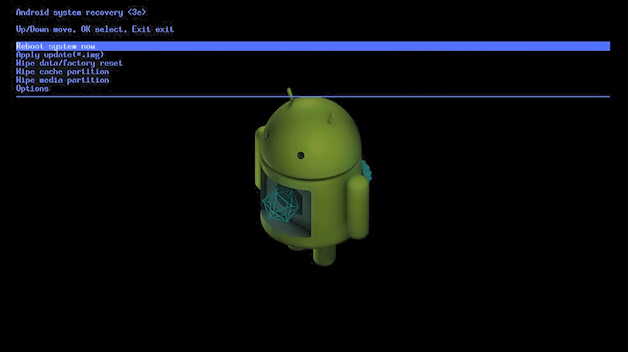
Valige helitugevuse nuppude abil käsk „Vahemälu tühjendamine”. Kinnitamiseks vajutage toitenuppu.
Veakood 919
Rakendus laaditi alla ja installiti, kuid seda ei käivitata.Otsus:
Probleem on selles, et seadmel pole piisavalt vaba mälu, seega kustutage mittevajalikud andmed, näiteks muusika, rakenduse tüüp.
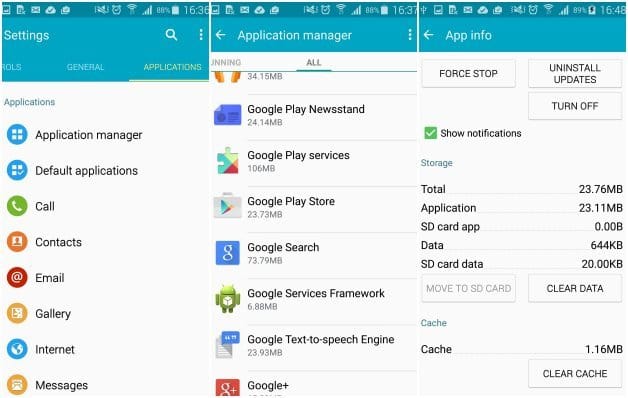
Veakood 413
Rakendusi ei saa alla laadida ega värskendada. Kui kasutate puhverserverit, pidage meeles, et see võib Google Play poes probleeme tekitada.Otsus:
Leidke jaotisest Rakendused jaotis Rakendused, minge rakendushaldurisse ja avage seejärel vahekaart Kõik. Leidke loendist rakendused Google'i teenused ja Google Play pood ning kustutage nende andmed.
Veakood 921
Programmi ega mängu ei saa installida.Otsus:
Kõigepealt proovige oma Google Play poe andmed ja vahemälu kustutada, kuid kui see ei toimi, siis kustutage oma Google'i konto, taaskäivitage telefon ja lisage see uuesti.
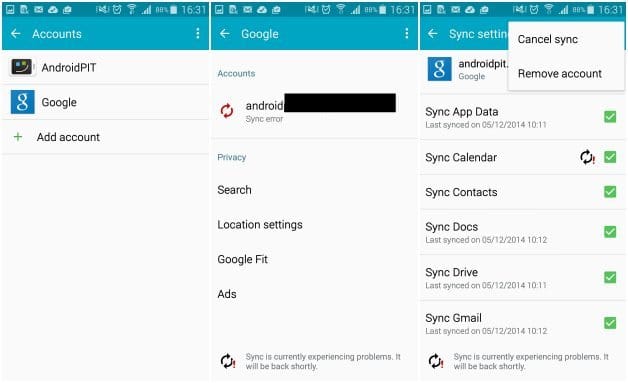
Paketifail on kahjustatud
Google Play poe rakenduste poe viga.Otsus:
Avage „Seaded“, minge jaotisse „Rakendused“ ja seejärel „Rakendushaldur“. Leidke vahekaardilt Kõik tõrke põhjustanud rakendus ja kustutage selle andmed.
Teine lahendus:
Proovige rakendus poe veebiversioonist installida või laadige see alla mitte WiFi, vaid mobiilse ühenduse kaudu.
Veakood 403
Allalaadimine pole võimalik ja taotlus on vale. See juhtub tavaliselt siis, kui rakenduse ostmiseks ühes seadmes kasutatakse kahte Google'i kontot.Otsus:
Logige Google Play poodi sisse õige Google'i kontoga. Eemaldage probleem põhjustanud rakendus ja installige see uuesti, klõpsates nuppu Osta.
Teine lahendus:
Kustutage VPN-i seaded. Selleks minge jaotisse Seaded\u003e Muud seaded\u003e VPN.
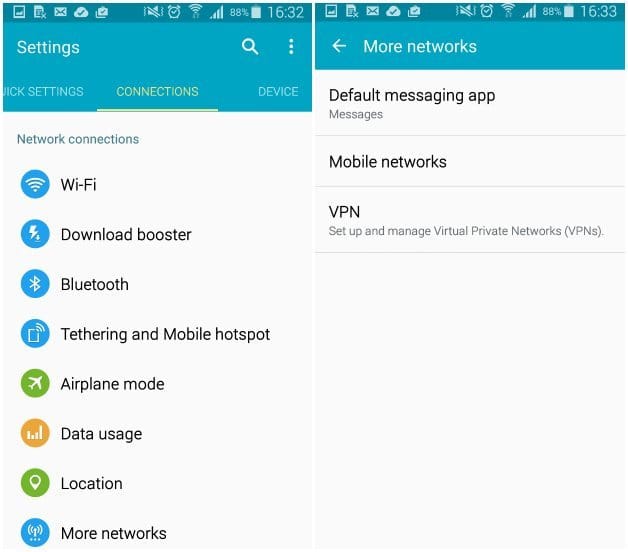
Kolmas lahendus:
Peate kogu otsinguajaloo täielikult kustutama, mida saate Play poes hõlpsalt ise teha, valides rakenduse seadetes valiku „Kustuta otsinguajalugu”.
Neljas lahendus:
Looge uus konto ja logige sellega rakenduste poodi sisse. Seejärel installige see rakendus uuesti.
Veakood 923
Allalaadimine nurjus: viga konto andmete sünkroonimisel või vahemälumälu on ebapiisav.Otsus:
Kustutage oma Google'i konto ja tarbetuid rakendusi... Järgmine samm on vahemälu täielik taastamine taastamise kaudu: valige käsk „pühkige vahemälu partitsioon” ja taaskäivitage seade, klõpsates nuppu „süsteemi taaskäivitamine kohe”. Ärge muretsege, teie andmeid ei kustutata. Lisage oma konto uuesti.
Veakood 492
Rakendust ei saa Dalviku vahemälu tõttu installida.Otsus:
See on väga lihtne - kustutage Google'i teenuste ja Google Play poe rakenduste andmed. Selleks minge jaotisse Seaded „Rakendused“, seejärel „Rakendushaldur“ ja liikuge viimasele vahekaardile „Kõik“.
Märge:Kui probleem püsib, peate Dalviku vahemälu tühjendama. Käivitage nutitelefon taasterežiimis, lülitades selle kõigepealt välja ja hoides seejärel all nuppe „Helitugevuse suurendamine”, „Kodu” ja „Toide”. Ilmuvas menüüs valige helitugevuse nuppude abil käsk „Pühi vahemälu partitsioon”, et navigeerida ja kinnitada toitenuppu vajutades. Näpistades saate teha lähtestamise.
Veakood 101
Programmi ei saa installida, kuna liiga palju on juba installitud.Otsus:
Eemaldage vanad kasutamata rakendused.
Veakood 481
Teie Google Play poe kontoga on probleem.Otsus:
Kustutage oma praegune Google'i konto ja lisage veel üks.
Veakood 927
Allalaadimine pole võimalik, kuna Play poodi värskendatakse.Otsus:
Oodake paar minutit, kuni Google Play pood värskendatakse. Kui probleem püsib, minge rakendusse Seaded, navigeerige jaotisse Rakendused, Rakendushaldur ja seejärel vahekaardile Kõik. Siit leiate Google'i teenuste ja Play poe rakendused, kustutage nende andmed ja peatage.
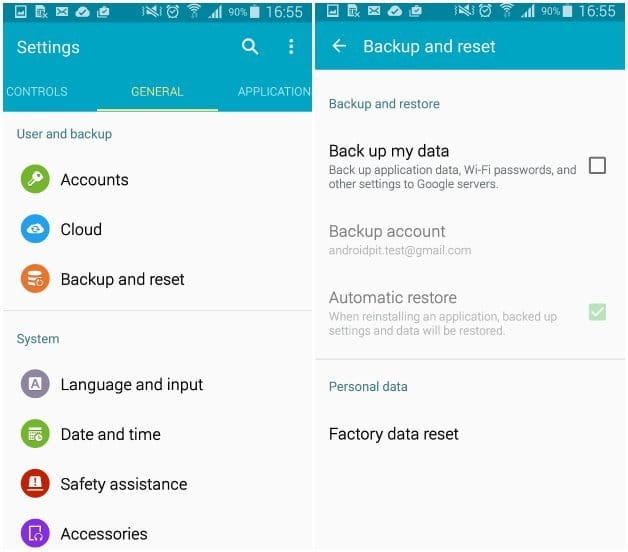
Veakood 911
Rakendust ei saa alla laadida.Otsus:
Kõigepealt proovige oma Google'i teenuste andmed kustutada. Kui see ei aita, proovige programmi alla laadida, ühendades ühenduse teise Wi-Fi-võrguga. Võite proovida ka mobiilse andmeside abil alla laadida.
Veakood 920
Programmi või mängu ei saa alla laadida.Otsus:
Lülitage WiFi välja, lülitage sisse ja proovige seejärel rakendus uuesti installida. Kustutage Google Play poe andmed, desinstallige värskendused ja taaskäivitage seade.
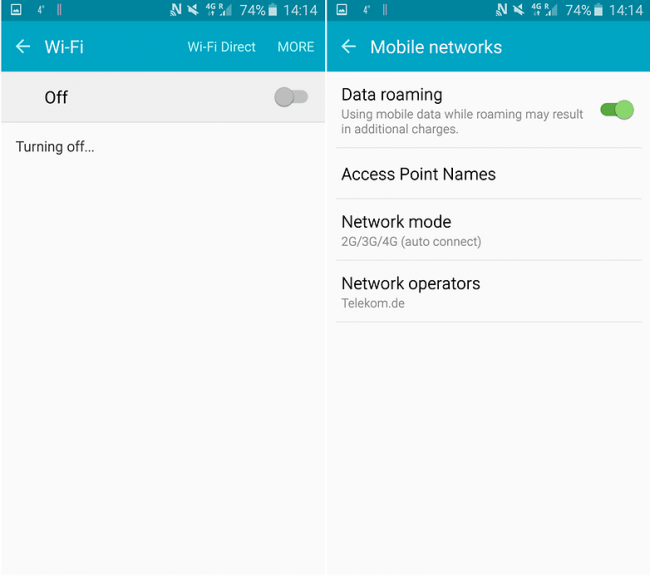
Teine lahendus:
Proovige oma Google'i konto kustutada, seejärel taaskäivitage nutitelefon ja lisage uuesti. Võite lisada ka teise konto.
Veakood -24
Probleem on teadmata.Otsus:
Selle vea parandamiseks vajate superkasutaja õigusi. Installige Root Explorer, minge jaotisse Data / data ja leidke sealt kaust selle rakenduse nimega, mida ei laadita alla. Kustutage see ja proovige uuesti.
PC veakood: aec: 0]
Otsus:
Kustutage kõik sünkroonitud kontod. Avage seaded, minge jaotisse koos installitud rakendusedja leidke kogu Google Play poe loendist. Kustutage selle andmed, taaskäivitage seade ja proovige uuesti.
RPC veakood: S-3
Rakendust ei saa alla laadida.Otsus:
Kustutage oma Google'i konto ja lisage see uuesti. Võite proovida lisada ka alternatiivse konto.
Kui teil on muid probleeme, andke meile sellest kommentaarides teada ja me püüame teid aidata.
Uuendatud 02.22.2017
Veakood 975 Google Plays
Hea uudis on see, et viga 975 on väga haruldane ja halb uudis on see, et lahendust pole veel. Kui teil tekib seda probleemi, võtke ühendust Google'i toega.Google Play veakood 963 Google Plays
Seda viga kohtavad peamiselt omanikud HTC üks M8 ja M9, \u200b\u200bkui proovite midagi Google Play rakenduste poest installida või lihtsalt rakendust värskendada.Esimene lahendus
Proovige tühjendada nii Google Play poe rakenduse kui ka sisseehitatud allalaadimishalduri vahemälu. Otsige neid programme rakendushaldurist, kus asuvad kõik installitud rakendused.
Teine lahendus
Kui see viga on endiselt olemas, proovige nüüd eemaldada google uuendused Play pood ja seejärel kustutage selle andmed.
Kolmas lahendus
Ühendage microSD-kaart lahti. Selleks avage sätted, minge jaotisse "Mälu" ja seejärel klõpsake nuppu "Keela". Käivitage nüüd Play pood ja proovige rakendust uuesti värskendada / installida. Kui see töötab, saate microSD-i tagasi aktiveerida.
Neljas lahendus
Mälukaardil oleva rakenduse tõttu võib ilmneda värskendusviga. Proovige see telefoni mällu tagasi kanda ja seejärel turu kaudu värskendada. Kui protsess on edukas, saate rakenduse tagasi edastada.
Veakood 944 Google Plays
See probleem ilmneb rakenduse värskenduste ajal. Kasutajad puutuvad sellega kokku, kui rakenduste pood ei tööta, see tähendab, et ettevõtte serveritega on probleem.Otsus
Külastage Play poodi veidi hiljem. See on ajutine probleem, nii et peate lihtsalt natuke ootama.
Veakood 940 Google Plays
Rakendust ei saa alla laadida.Otsus
Mõnikord peate telefoni lihtsalt taaskäivitama, kuid kui midagi pole muutunud, järgige neid juhiseid:
- Avage jaotis „Seaded”, „Rakendushaldur” ja otsige loendist Google Play poodi. Tühjendage selle rakenduse vahemälu.
- Siit leiate rakenduse "Allalaadimishaldur" ja kustutage selle andmed.
- Tehke sama teenusega Google Services Framework, Chrome ja Hangouts.
Veakood 924 Google Plays
Tavaliselt toimub rakenduste installimine täiendavate andmetega, mis võtavad telefoni mälus rohkem vaba ruumi. Rakendus laadib, kuid ekraanile ilmub tõrketeade, mis katkestab protsessi.Otsus
Desinstallige Google Play poe rakenduse installitud värskendused. Pärast seda proovige soovitud rakendus uuesti alla laadida.
Veakood 906 Google Plays (906 ja 963 puhul on lahendus sama)
See tõrge ilmneb enamasti nutitelefonides, näiteks HTC One M8 ja M9, \u200b\u200brakenduse installimise või värskendamise ajal.Otsus
Rakenduste installimise või värskendamise probleemide korral peate Play poe vahemälu ja andmed kustutama. Kui see ei aita, peate selle värskendused desinstallima. Kui see tõrge seda ei kõrvalda, proovige mälukaarti lahti ühendada ja alles siis peate installimist / värskendamist kordama.
Veakood 905 Google Plays
Raskused rakenduste allalaadimisel või värskenduste õigel installimisel.Otsus
Avage seaded ja minge jaotisse, kus on kõik telefoni installitud rakendused. Otsige sealt Google Play poodi ja desinstallige värskendused, seejärel oodake mõni sekund. Seejärel andke Marketile aega nende värskenduste installimiseks ja siis peaks probleem kaduma.
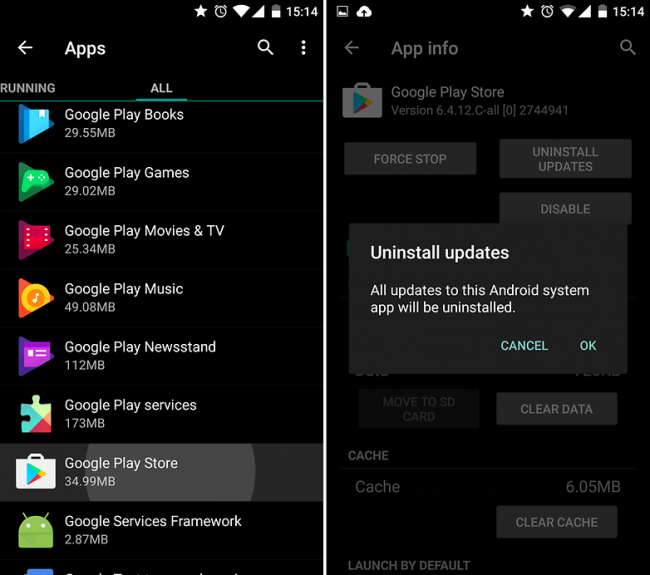
Veakood 505 Google Plays
Kaks või enam duplikaatõigustega rakendust.Otsus
Peate välja selgitama, millisel rakendusel on samad õigused kui sellel, mille soovite installida, ja seejärel peate selle desinstallima. Selleks peate leidma installitava rakenduse APK-faili ja seejärel proovima seda Lucky Patcheri tööriista abil parandada. See kuvab teate, kus on programmi nimi, millega on probleeme. Nagu arvata võib, tuleb see eemaldada.
Veakood 501 Google Plays
Kui te ei saa Google Play poodi avada ega installimist lõpule viia, on peaaegu ohutu öelda, et teil on tõrge 501.Otsus
Selle probleemi lahendamiseks peate kustutama nende rakenduste andmed: Google Play teenused ja Play pood. Samuti peate kustutama oma Google'i konto ja seejärel taaskäivitama telefoni. Nüüd saate oma konto uuesti lisada, kuid oodake 5 minutit, kuni kõik on sünkroonitud (lihtsalt ärge puudutage nutitelefoni). Pärast seda ei tohiks 501 viga teid häirida.
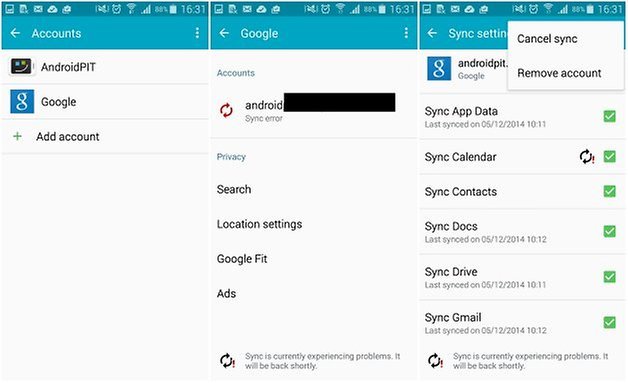
Veakood 497
Installitud rakenduste värskendamise raskused.Esimene lahendus
Turuandmete kustutamine: avage Seaded, minge jaotisse Rakendused ja seejärel menüüsse Kõik rakendused. Leidke loendist Google'i rakenduste pood ja kustutage andmed ning desinstallige värskendused.
Teine lahendus
Keelake mälukaart mälusätete kaudu ja proovige seejärel värskendada rakendust, millega viga ilmnes. Kui see ei aita või te ei kasuta microSD-d, siis vaadake kolmandat lahendust.
Kolmas lahendus
Kahjuks nõuab see meetod superkasutaja õigusi. Nende abiga saate eemaldada süsteemirakenduse, mis ei soovi värskendamist. Installige rakendus Exploreri rakendusepoest ja minge seejärel selles oleva telefoni süsteemiosasse (süsteem / rakendus). Siit leiate rakenduse ja kustutage sellega kaust.
Veakood 110 Google Plays
Rakendust ei saa installida.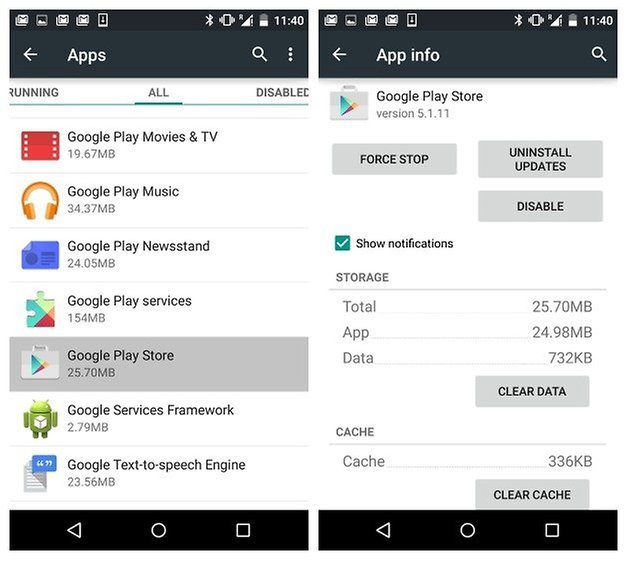
Otsus
Lihtsalt tühjendage oma Play poe vahemälu. Kui probleem püsib, proovige rakendus installida rakenduse poe veebiversiooni kaudu.
Paljud Android-põhiste seadmete omanikud on Google Playga tõenäoliselt kokku puutunud rohkem kui üks kord. Üsna sageli kuvab süsteem selle teenuse kasutamisel teate, et Google Play's on tekkinud viga. Sellele järgneb probleemi ja veakoodi lühikirjeldus. Vaatame, mida saab teha, kui sellised probleemid tekivad, ja kuidas sellega toime tulla.
Google Play: mis see on?
Alustame kaugelt ja saame kõigepealt aru, mis on Google Play teenus. Tegelikult on see teenus failide kaughoidla, mis esitleb Android OS-i keskkonnas kasutatavat multimeediumisisu ja tarkvara. Tegelikult sarnaneb Google Play teenus AppStore'iga, mis on mõeldud Apple'i seadmetele. Kui vaatate teenust ennast, märkate, et kogu selles olev sisu on sisutüübi järgi järjestatud.
Siin sorteeritakse mängud, programmid, filmid, muusika, raamatud jne eraldi. Samuti on võimalus tasulist ja tasuta sisu esile tõsta. Isegi kui ostsite mängu või programmi, on teenuse viga Google Play teenuse tavaline probleem. Järgmisena vaatame tõrkeid kõige tõenäolisemalt ja soovitame tõrkeotsingu võtteid.
Miks ma saan Google Playst tõrkeid leida? Kõige tavalisem vea- ja krahhiaruannete põhjus on teenuse vahemälu ületäitumine. Mõnel juhul võib viga Google Play andmete vastuvõtmisel olla seotud mitteametliku püsivara installimise ja ka teenuse värskendusega. Mõnel juhul võib ilmneda vale kasutaja tuvastamine. Selle tulemusel on võimatu teenusesse sisse logida olemasoleva konto all. Lõpuks, kui tarkvara on algselt paigaldatud eemaldatavale mälukaardile, siis võime eeldada, et see võib olla vigane või sellel pole lihtsalt piisavalt vaba ruumi. Kuid vaatame kõike järjekorras.
Google Play vead: tüübid ja koodid
Mis puutub Google Play toimimisega seotud võimalike vigade tüüpidesse, siis peaaegu kõik neist on seotud programmide, rakenduste ja mängude installimisega või juba installitud tarkvara värskendamisega. Levinumad vead on koodidega 927, 923, 921, 919, 905, 498, 492, 491, 413. Tõsi, on mõneti arusaamatu, miks teenus nii palju erinevaid vigu tekitab, ehkki nende algpõhjus on põhimõtteliselt sama.
Google Play teenus: ilmnes viga
Teenuse tõrked on tavalised. Väärib märkimist, et mõnel juhul võib ilmuda Google Play tõrke number 921, mis pole teada. Kuid isegi selle tõrke ilmnemine näitab, et süsteemi mõnda sisu ei saa värskendada ega alla laadida. Aga kui kõik vead on sama laadi, siis peaks nende kõrvaldamise ja parandamise metoodika olema peaaegu kõigil juhtudel sama. See koosneb kolmest lihtsast asjast: rakenduse andmete ja vahemälu kustutamine, teenuse värskenduste kustutamine ja õige konto sisestamine. Google'i viga muidugi Play Market võib olla seotud eemaldatava andmekandja talitlushäirega. Seda arutatakse veidi hiljem. Alustame lihtsamatest lahendustest.
Lihtsaim meetod vigade parandamiseks vahemälu tühjendamise teel
Oletame, et andmete või värskenduste allalaadimisel ilmneb tundmatu Google Play tõrge. Mingil põhjusel ei suuda teenus ise riket tuvastada, viidates sellele, et põhjusel on teadmata päritolu. Tavaliselt on see Google Play 921 viga. Kõike ülaltoodut arvesse võttes tuleb kõigepealt teha järgmist: minge mobiilseadme seadetesse ja valige seal rakendusmenüü. Leidke sellest Google Play. Soovitud jaotise peamenüüsse sisenemisel peate kasutama kahte nuppu, nimelt andmete kustutamine ja vahemälu tühjendamine. Kui viga ei sisalda koodi 905, võib värskendused jätta üksi. Kui ilmub tundmatu Google Play viga koodiga 921, saate selle põhjuse kõrvaldada ülalkirjeldatud meetodi abil.
Värskenduste eemaldamine
Mis puudutab koodi 905 tõrke ilmnemisega seotud ebameeldivat olukorda, siis peate sellisel juhul eemaldama kõik installitud teenuse värskendused. Teatud juhtudel võib osutuda vajalikuks kõik Google'i teenused täielikult eemaldada. Ülaltoodud näites on juba öeldud, et teenuse haldamise menüü sisaldab spetsiaalne nupp värskenduste desinstallimiseks. Midagi halba ei juhtu, kui teete selle toimingu ja taaskäivitate seadme. Kui loote Interneti-ühenduse uuesti, automaatne värskendamine teenus kuni viimase muudetud versioonini. Sel juhul on võimalik möödunud kohmakast pakist installida. Põhimõtteliselt tuleks probleem lahendada, kui rakendate ja kustutate andmeid ning tühjendate vahemälu ja desinstallite värskendused.
Konto kustutamine
Hoolimata asjaolust, et sisu allalaadimisega seotud probleem tuleks lahendada üsna lihtsalt, võib mõnel juhul see probleem olla tingitud asjaolust, et teenus lihtsalt ei tunnista registreeritud kasutajaid. Lihtsaim viis sellest olukorrast on registreerimisel täpsustatud andmete sisestamine. Praktika näitab, et see meetod ei tööta alati. Sageli antakse Google Play teenuses tõrke ilmnemisel välja tõrkekoodid 492 ja 905. Need on kõige tavalisemad juhtumid. Kuidas seda tüüpi Google Play viga parandada? Väga lihtne. Peate lihtsalt oma konto kustutama ja pärast süsteemi taaskäivitamist sisestage see uuesti.
Selle toimingu tegemiseks peate kasutama häälestusmenüüd. Siin peate valima kontode jaotise. Eelkõige peaks kasutaja olema huvitatud Google'i kontost. Pärast juhtaknasse sisenemist peate lihtsalt kasutama menüüst registreerimise kustutamise nuppu või vastavat rida. Registreerimisandmete eemaldamisega tegelemine on tänamatu ülesanne. Eriti juhtudel, kui kasutaja ei mäleta, millist parooli ja e-posti aadressi ta kasutas.
Teiselt poolt, kui teil on olemas kõik vajalikud andmed, siis pärast taaskäivitamist palub süsteem ise teil olemasoleva kontoga sisse logida või uue luua. Võite sisestada kogu vajaliku teabe, pärast mida see automaatselt ühendub. Kui teil on sisselogimisega probleeme, võite proovida parooli taastada (see meetod on efektiivne ainult siis, kui teate aadressi e-post Gmail) või looge uus konto ja proovige sellega sisse logida. Väärib märkimist, et sellist registreerimist saab alati muuta, kui äkki meenub teie eelmise konto üksikasjad. Need manipulatsioonid viiakse läbi jaotises Kontod, valides Google'i teenuse.
Mälukaardi funktsionaalsuse taastamine
Google Play tõrke ilmnemise hoiatuse kõige tõsisem probleem on see, et eemaldatava andmekandja talitlushäired ilmnevad füüsilise kahjustuse või tarkvara rikke tõttu. Seda probleemi on üsna raske lahendada, kuid sel juhul on väljapääs. Mälukaart tuleb vormindada spetsiaalse utiliidi abil, mis peab vastama seda tüüpi andmekandjatele. Kõigepealt peate välja selgitama mõned kontrolleri koodid.
Pärast seda peate seadme tootja veebisaidilt alla laadima sobiva programmi. Tuleb märkida, et igal konkreetsel juhul peate kasutama erinevaid programme. Arvutisse sisestades ei tuvastata mälukaarti sageli isegi. See on halvim juhtum, mis võib tekkida. Kuid eemaldatava andmekandja vormindamisel võite saavutada soovitud tulemuse. Parem on vaikesätteid mitte muuta ega rakendusi ja programme eemaldatavale andmekandjale alla laadida. Sel eesmärgil on parem kasutada sisemälu seade ise. Uskuge mind, see meetod võimaldab teil paljudest probleemidest lahti saada.
Järeldus
Kui saate teate, et Google Play teenuses on ilmnenud viga, ärge muretsege enne tähtaega. Kõiki neid probleeme saab hõlpsasti kõrvaldada. Selles artiklis me siiski ei kaalunud viirustega kokkupuutumise võimalust. Praktika näitab, et see probleem ilmneb peamiselt nuhkvara, programmide või tavalise rämpsposti kokkupuute tagajärjel. Sellised objektid töötavad tavaliselt järgmiselt: esiteks proovitakse brauseri kaudu avada Internetis leht ja seejärel suunata Google Playsse. Siin olete juba hakanud mõtlema küsimusele, kas arendajad ise installisid oma rakenduste ja partneritoodete populaarsuse suurendamiseks ning allalaadimiste arvu suurendamiseks mõnda oma rakendusse pahatahtlikke koode?
Siin tasub juba kaaluda, kas esitusvead Turundage nende riketega, millest teenus nii usinalt teatab. Kui sellised probleemid siiski esinevad, on antud juhul üldiselt vahemälu sisu kustutamine. Muidugi võite proovida kasutada drastilisemaid meetmeid, näiteks tehase lähtestamine või raske lähtestamine... Enamikul juhtudel pole selliseid protseduure vaja. Lisaks võib kasutaja pärast viimaste toimingute lõpetamist kõik lihtsalt kaotada. tarkvaramis installiti nutitelefoni või tahvelarvutisse. Nii et kõige parem on enne selliste sammude tegemist uuesti läbi mõelda.
Kas olete kunagi kohanud olukorda, kui töötate telefoni mitme seadega teatud muudatuste tegemiseks või uurite lihtsalt oma seadme kohandamise võimalusi, saite äkki teate Google Play teenuste töö peatamise kohta " Google Play teenuste rakendus on peatatud"mille järel nad ei saanud enam oma manipuleerimist jätkata?
Ütleme kohe: kui saate sellise veateate, pole paanikaks absoluutselt põhjust. Peate lihtsalt proovima olukorda lahendada ühe meetodiga, mida täna pakume, ja jätkake nutitelefoni seadetega rahulikult töötamist. Google Play teenustes ilmnenud viga ei ole seotud teie toimingute ja mitte teie seadmega, vaid mõne edastatud teabe kadumisega ühes seadistamisetapis. See pole isegi viga, vaid tehnoloogiline rike, mille tagajärjel osa andmeid kadus või neid ei olnud võimalik jälgida ning Google Play teenused kaotasid lõpuks selle ühenduse, mistõttu nende töö katkes.
Google Play teenuste tõrke ilmnemisel on mitmeid põhjuseid ja vastavalt sellele arutame selle probleemi lahendamiseks erinevaid meetodeid. Nagu eespool mainitud, ei saa Google'i teenuste töö peatamise põhjuseid absoluutselt täpselt nimetada, kuna need peituvad andmeedastustehnoloogia eripärades. Kuid krahh tekib tavaliselt siis, kui muudate operatsioonisaali seadeid android-süsteemid... Proovige järgida soovitatud samme ükshaaval - sõltuvalt sellest, mis valesti läks, saate vea parandada ühe neist meetoditest.
1. meetod: vahemälu tühjendamine
Üks võimalikke lahendusi Google Play teenuste töö peatamise probleemile on vahemälu tühjendamine süsteemirakendus Google Play teenused. Selleks minge jaotisse Seaded ja valige jaotis "Rakendused". Nüüd peate valima rakenduste halduri ja klõpsama vahekaardil "Kõik". Järgmisena leiame Google Play teenused ja klõpsame sellel üks kord - näeme selle rakenduse konfiguratsioonivõimalusi. Valige suvand "Tühjenda vahemälu", klõpsake nuppu. Kui olete selle rakenduse vahemälu edukalt tühjendanud, peate oma nutitelefoni taaskäivitama, et tulevikus Google Play teenuste tõrkeid vältida.
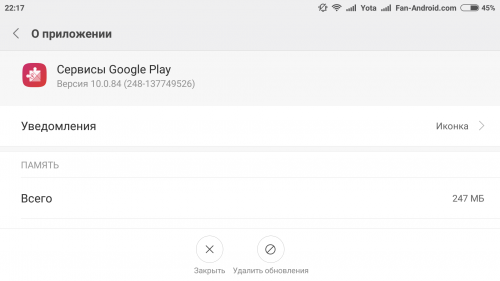
2. meetod: lähtestage rakenduse seaded
Rakenduse sätete lähtestamiseks peate rakenduse halduri abil minema Google Play teenuste seadetesse samamoodi nagu eelmises meetodis, ja seejärel klõpsake vahekaarti "Kõik". Nüüd otsige ekraani paremast ülanurgast märki "Veel" ja klõpsake seda. Järgmisena ilmub menüü, mis pakub võimaluste hulgas " Lähtestage rakenduse eelistused". Klõpsake sellel real. Veendumaks, et teie tehtud muudatused jõustuvad, taaskäivitage telefon lihtsalt ja teade" Google Play teenuste rakendus on peatatud "peaks igaveseks kaduma.
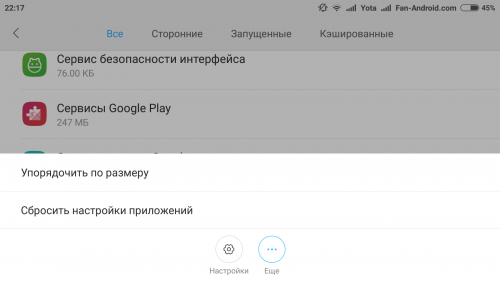
3. meetod: lisage oma Google'i konto uuesti
Kui teil on endiselt sama probleem, siis minge seadetesse ja leidke jaotis "Kontod". Klõpsake seda ja saate loendi seadmetes loodud kontodest. Samuti kuvatakse teie Google'i konto. Klõpsake Google'il ja seejärel avaneval lehel oma e-posti aadressil. Kui klõpsate oma e-posti aadressil, suunatakse teid lehele, mis sisaldab teavet selle kohta, kuidas teie Google'i konto seadmes töötab. Leidke seadme paremast ülanurgast 3 punkti sümbol, klõpsake seda, kerige reale avanevas loendis " Kustutage oma kontoGoogle'i konto eemaldamiseks klõpsake seda.
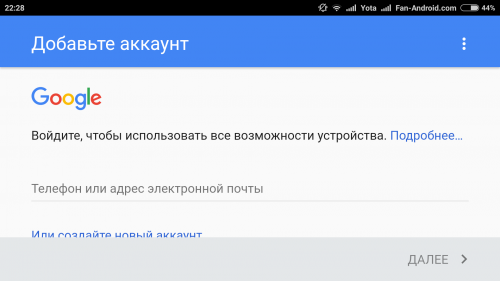
Kui see on tehtud, peate oma Google'i konto oma seadmesse uuesti lisama. Selleks minge jaotisse Seaded ja seejärel jaotisse "Kontod". Seal klõpsake nuppu " Lisada konto"ja valige Google'i konto. Järgmisena peate Gmaili konto seadmesse lisamise sisestamiseks sisestama oma Gmaili (e-posti aadressi) ja järgima juhiseid. See meetod on kasutajatel korduvalt aidanud toime tulla Google Play rakenduste ja eriti Google Play teenuste viga.
Kas teil on vea parandamiseks oma meetodid? Andke meile kommentaarides teada. Oleme kindlad, et tänulikud kasutajad hindavad teie lahendust probleemile „Google Play teenuste rakenduses ilmnes viga“.
Iga kolmas hallatava vidina omanik operatsioonisüsteem Android nägi ekraanil veateateid. Enamik neist on seotud Google Play teenuste toimimisega. Põhimõtteliselt näete sellist teadet: rakenduses Google Play teenused on tekkinud viga. Selline rike on antud programmi või süsteemirakenduste rike, mis suhtlevad omavahel. Selle artikli raames kirjeldan, millised vead on seotud Google Play teenustega, ja toon välja meetodid, mis aitavad teil neist lahti saada.
Viga ilma numbrita
Rikked ja veateated on Google Play teenustes tavalised. Paljudel neist on oma number, mille abil saate kindlaks teha, mis rike täpselt on toimunud, või aidata kitsendada probleemile lahenduste otsimist. Samuti juhtub, et Android pole Google Play teenuste rakenduses vea numbrit määranud.
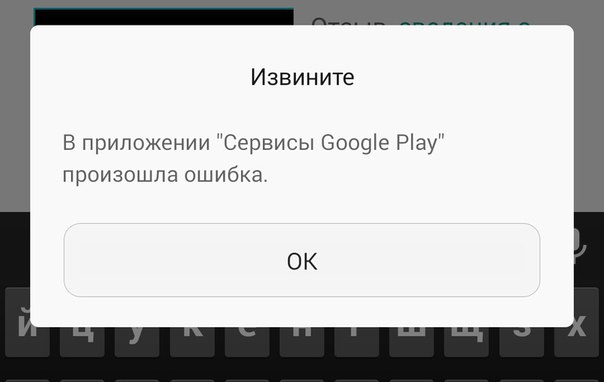
Selles olukorras võite kordamööda teha järgmist:
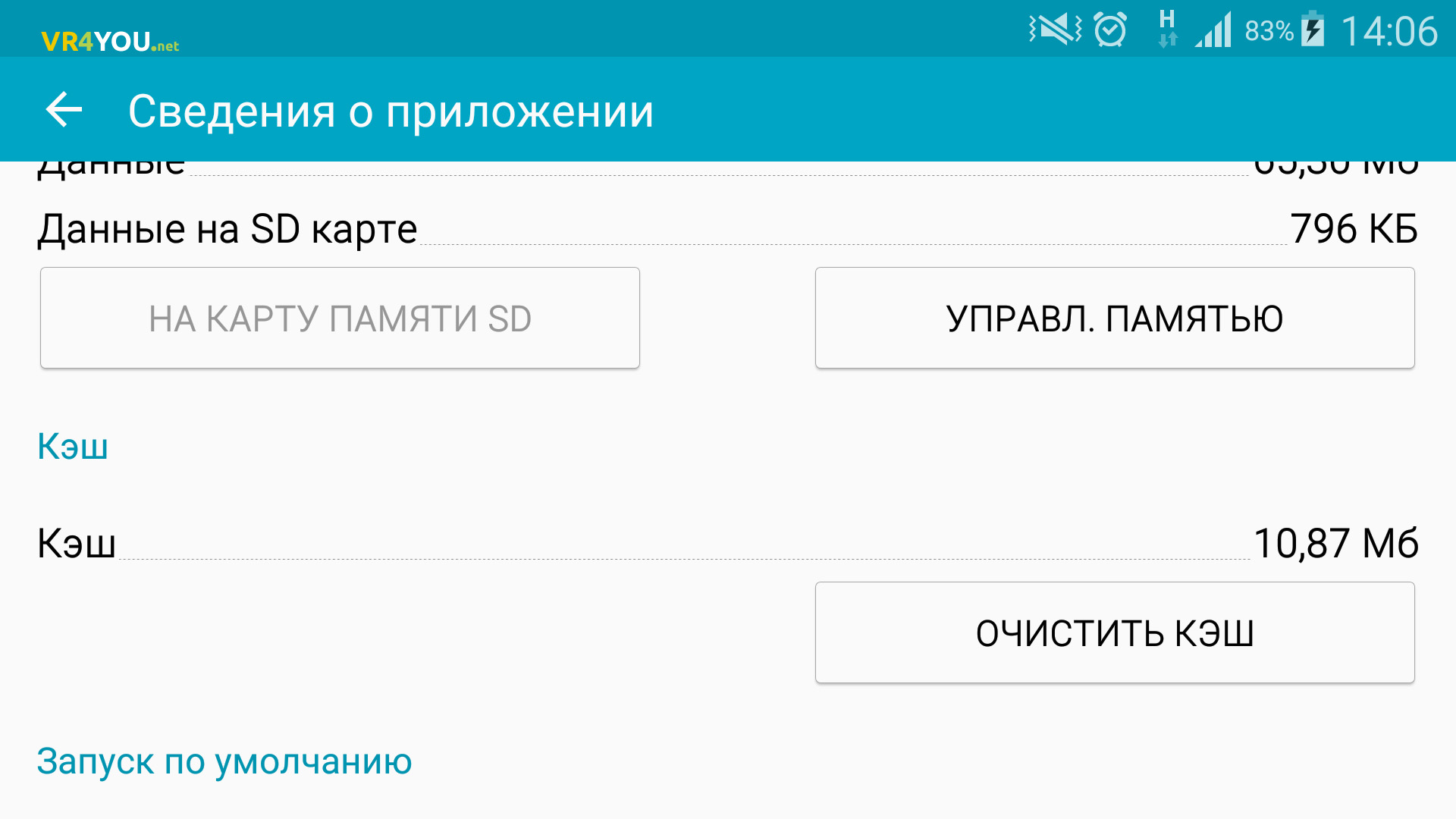
Vead numbriga
Nummerdatud vead aitavad probleemi tuvastada. Iga kood sisaldab teavet, mis aitab tõrkeotsingul. Koodiga märguandeid on palju, nii et artiklis sorteerime need kasvavas järjekorras.
Tundmatu veakood rakenduse installimisel -24
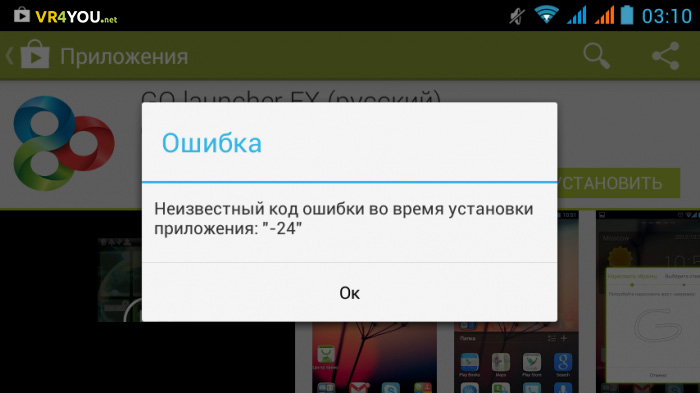
Androidi rakenduse installimisel ilmneb viga 24 andmekattega. Tavaliselt ilmub see juba seadmes olnud programmi uuesti installimisel. Põhjuseks on vastuolu uute failide installimisel, kus rakenduse "eelmised failid" jäävad süsteemi.
Probleemi lahendamiseks peate kustutama eelmised rakenduse failid. See nõuab. Kasutage juurkasutaja või Root Exploreri rakendusi, mis töötavad superkasutaja õigustega, minge kausta sdcard / android / data / ja eemaldage soovitud programmi vananenud failid.
Rakenduse laadimine ebaõnnestus vea -101 tõttu
Veakood 101 annab teada, et Android-seadme mälus pole piisavalt vaba ruumi. Parandamiseks vabastage mälu:
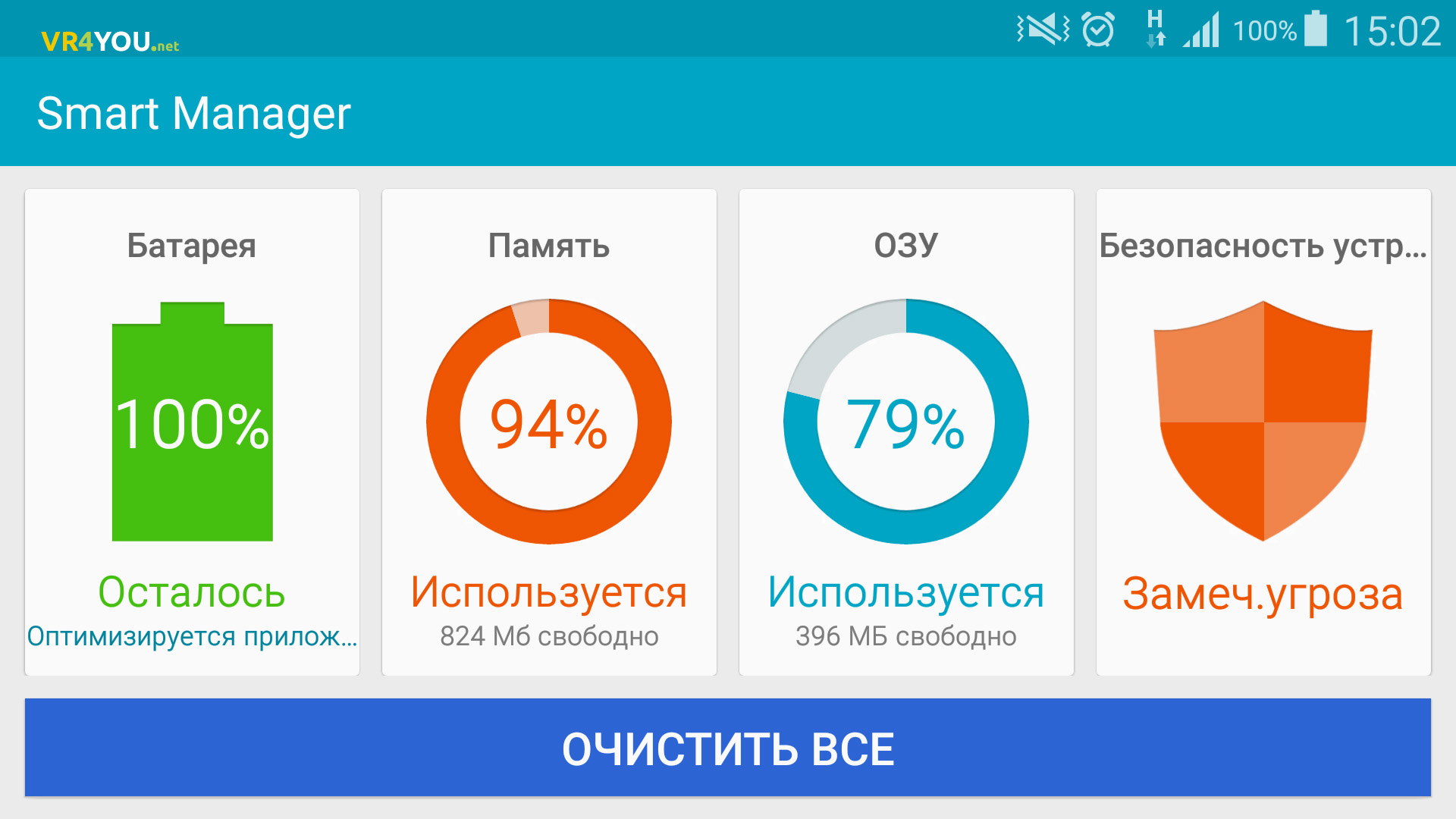
Rakenduse Google Play teenused värskendamine nurjus tõrke 403 tõttu
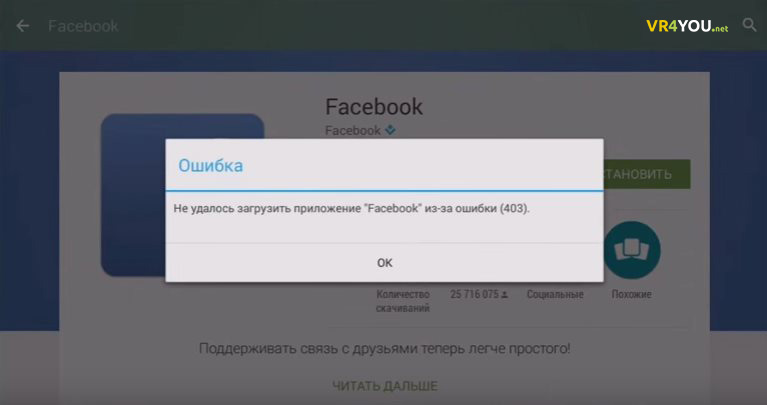
Tavaliselt ilmneb rike siis, kui proovite Play turul üksuse eest tasuda, kui kaks või enam Google'i kontot on ühendatud Android-seadmega.
Lahendusprotsess: jätke ainult üks konto, millega soovite ostu sooritada. See õpetus aitab teil Androidi kasutada. Seejärel desinstallige programm, millega probleem ilmnes, ja proovige uuesti osta.
Nõuanne! Kui saite teises rakenduses tõrkekoodi 403 Play Market, kontrollige linki teavet.
Veakood 413
Kui te töötate Android-seade puhverserveri kaudu - see võib põhjustada tõrkeid. Parandamiseks tehke järgmist.
- tühjendage vahemälu, peatage ja kustutage seejärel rakenduse Google Play teenused andmed;
- tehke sama ka Play turuga;
- tühjendage töötava Interneti-brauseri vahemällu salvestatud andmed.
Kood 481
Rikke põhjuseks on valesti töötav Google'i konto.
Lahendus on uue konto linkimine, kustutades eelnevalt vana konto:
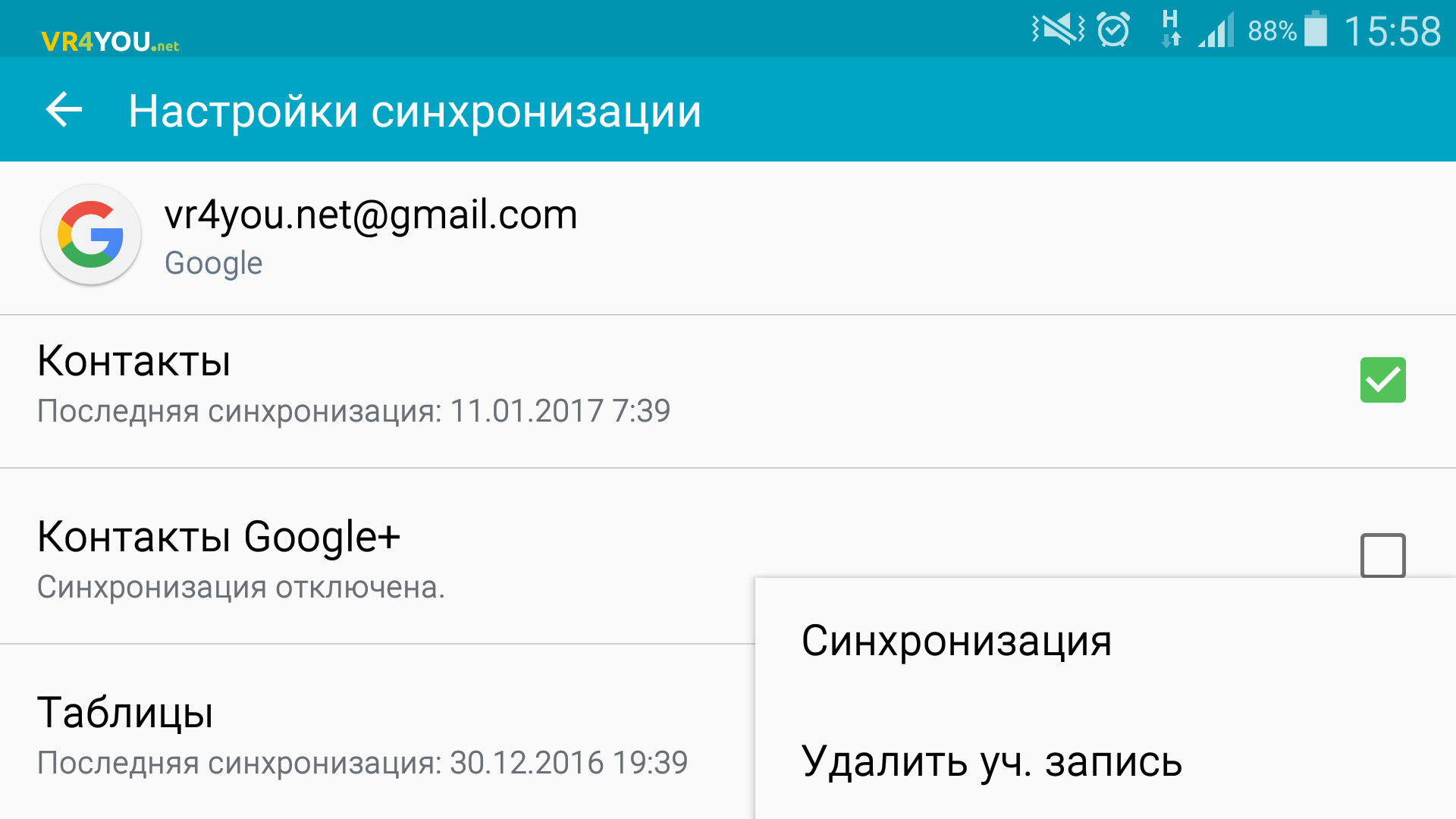
Androidi viga 491
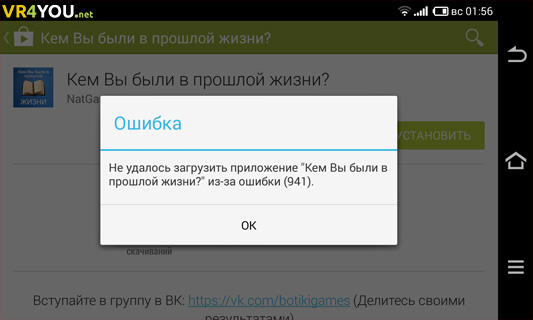
Veakood 491 ilmneb programmide Play Marketilt allalaadimisel või nende desinstallimisel. Kuidas seda parandada:
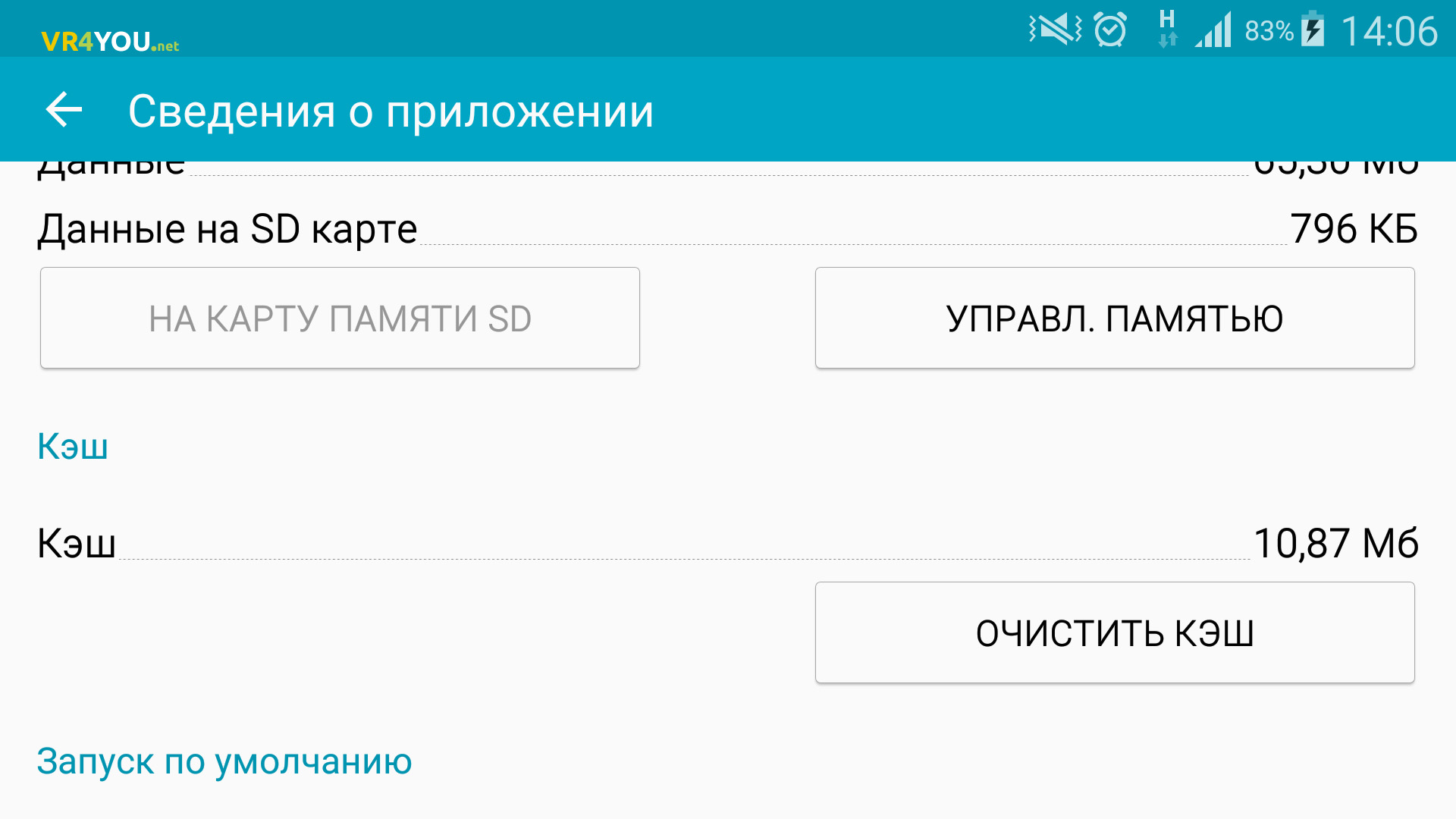
Veakood 492
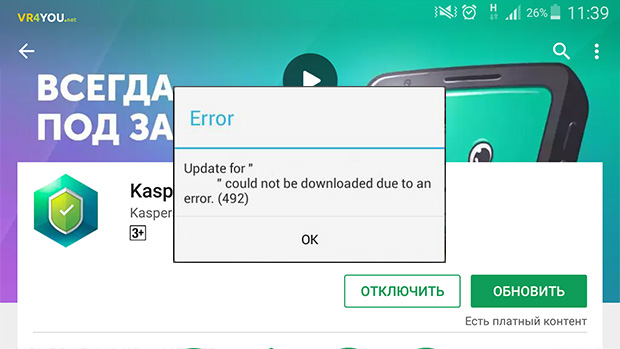
Probleem ilmneb siis, kui Java-keeles töötav ja Androidi operatsioonisüsteemi lahutamatu osa olev virtuaalne masin Dalvik jookseb kokku.
Veast vabanemiseks tühjendage vahemälu ja andmed Google Play teenuste ja Play turu rakendustes. Kui veakoodiga 492 jätkuvalt kuvatakse teade, saate teha järgmist.
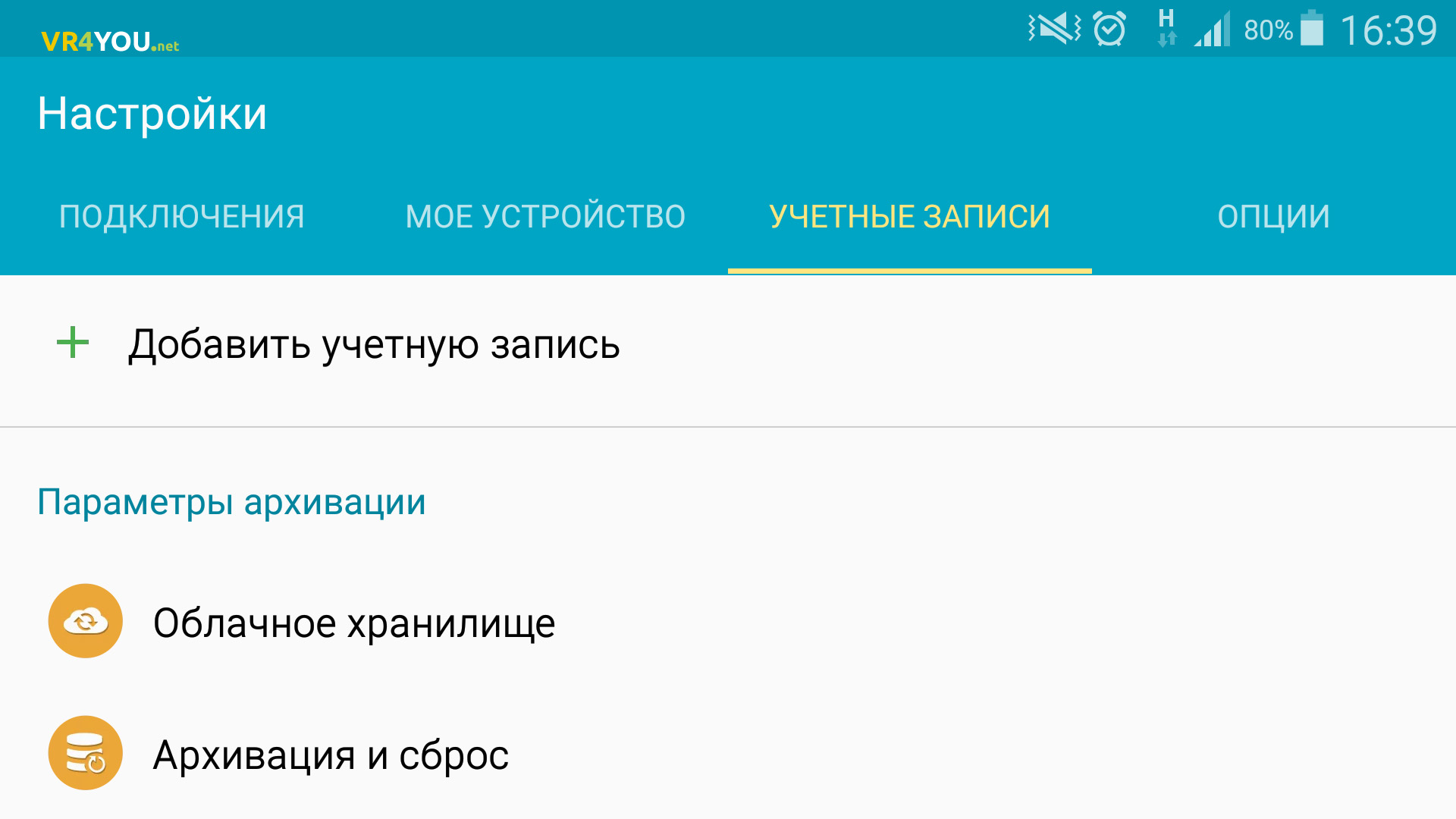
Tähtis! Mõlemad meetodid kustutavad isikuandmeid Android-seadmetest! Vajaliku teabe säilitamiseks tehke andmetest koopia.
Veakood 495
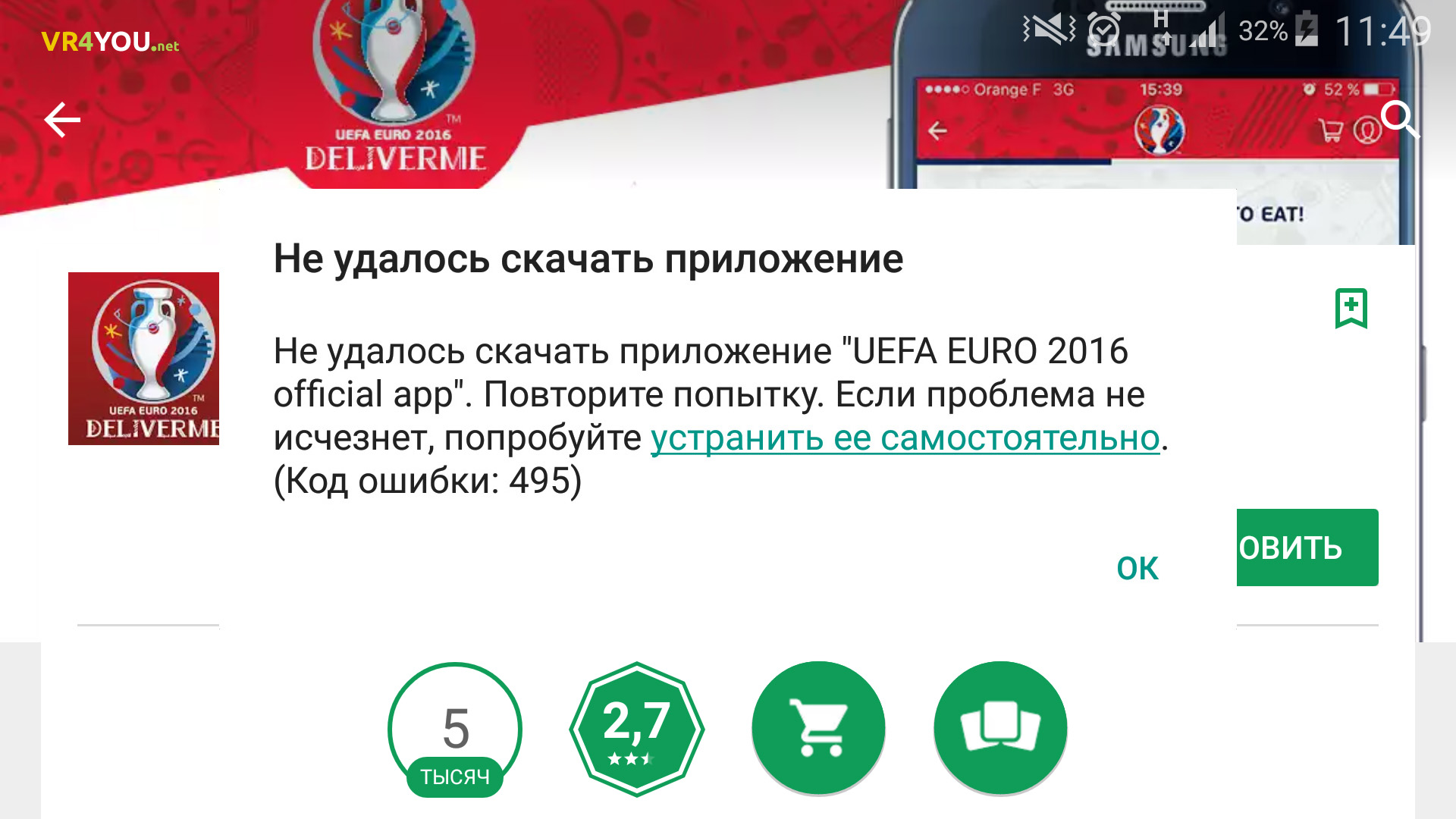
Veakood 495 mänguturul on seotud Google Play teenuste ja Google'i teenuse raamistiku rakenduste krahhidega. Proovige vahemälu ja rakenduse andmed tühjendada: minge jaotisse "Seaded" → "Rakendushaldur" → avage soovitud rakendus → klõpsake nuppu "Kustuta vahemälu" ja seejärel "Kustuta andmed". Seejärel kontrollige tööd. Eemaldamine esita värskendusi Turg.
Kui probleem püsib, ühendage vidinas oma Google'i konto lahti, taaskäivitage seade ja logige uuesti oma kontole sisse. Selleks vaadake fikseerimise analoogiat.
Viga 498
Probleem on selles, et teie seadme vahemälu on täis. See tuleb puhastada. Selle saab kustutada:
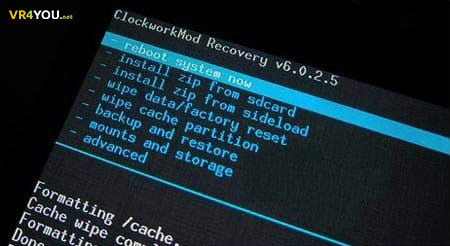
Viga 504
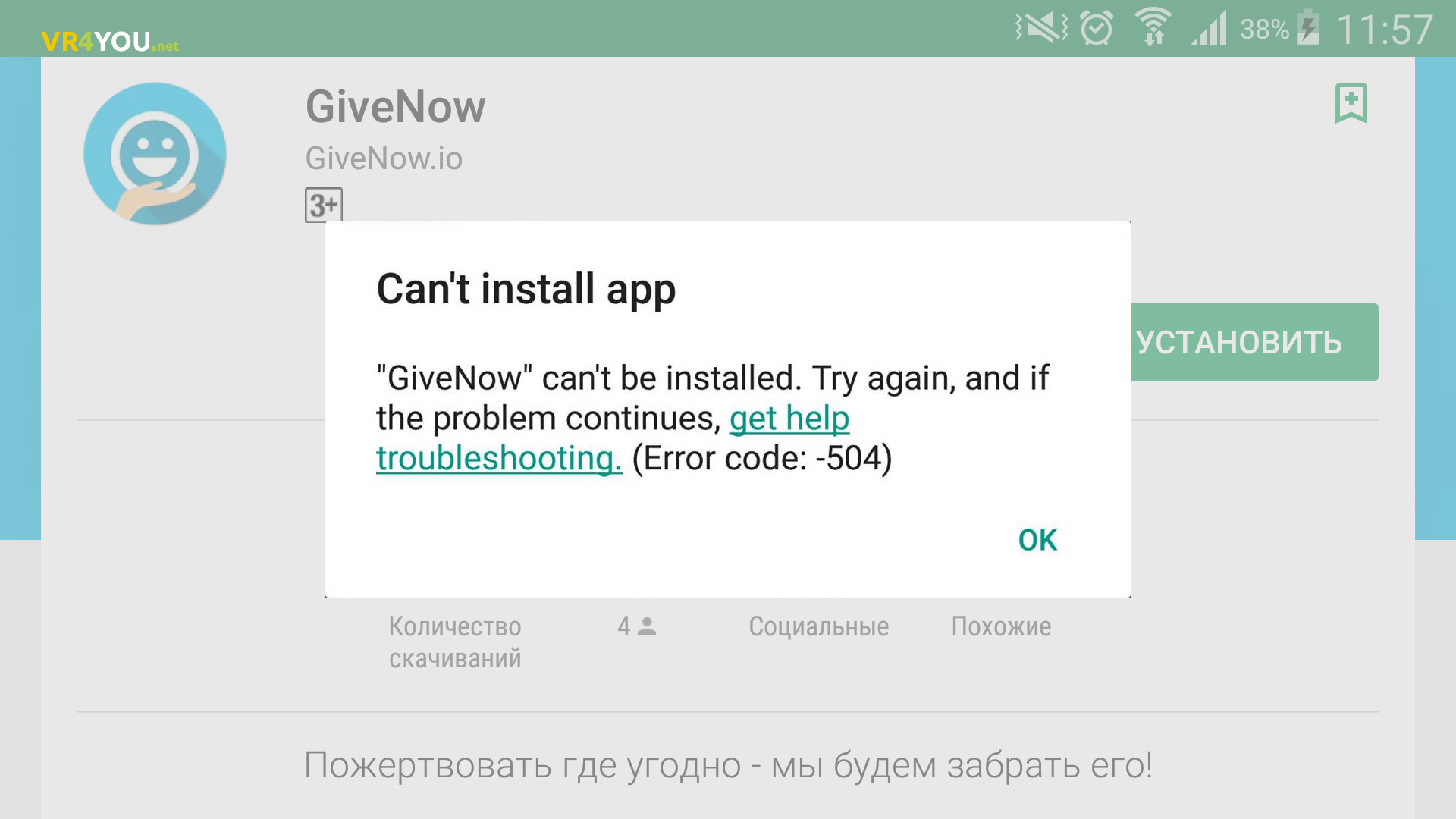
Rike on sama mis viga c. Lahendused on samad.
Viga 911
Sageli on probleem seotud autentimise lõppemisega, kasutades Wi-Fi-ühendust veebisaidil, mis nõuab autoriseerimist. Probleemi lahendamiseks toimige järgmiselt.
Viga 919
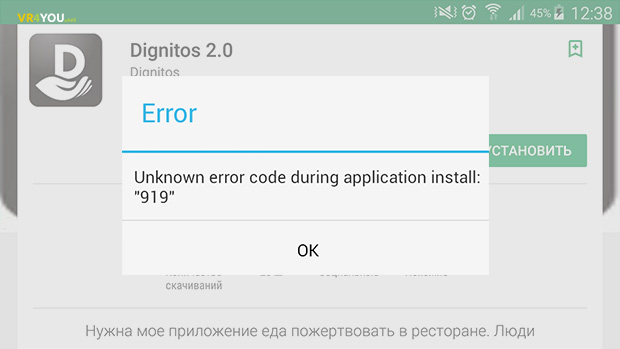
Kui seadmes pole rakenduse allalaadimiseks piisavalt mälu, kuvatakse teade koodiga 919. Rakenduse edukaks allalaadimiseks vabastage mälu mittevajalikest programmidest, fotodest ja muudest meediumifailidest.
Google Playst mis tahes programmide allalaadimisel ilmub Android-seadme ekraanile teade koodiga 926. Parandamiseks proovige järgmist.
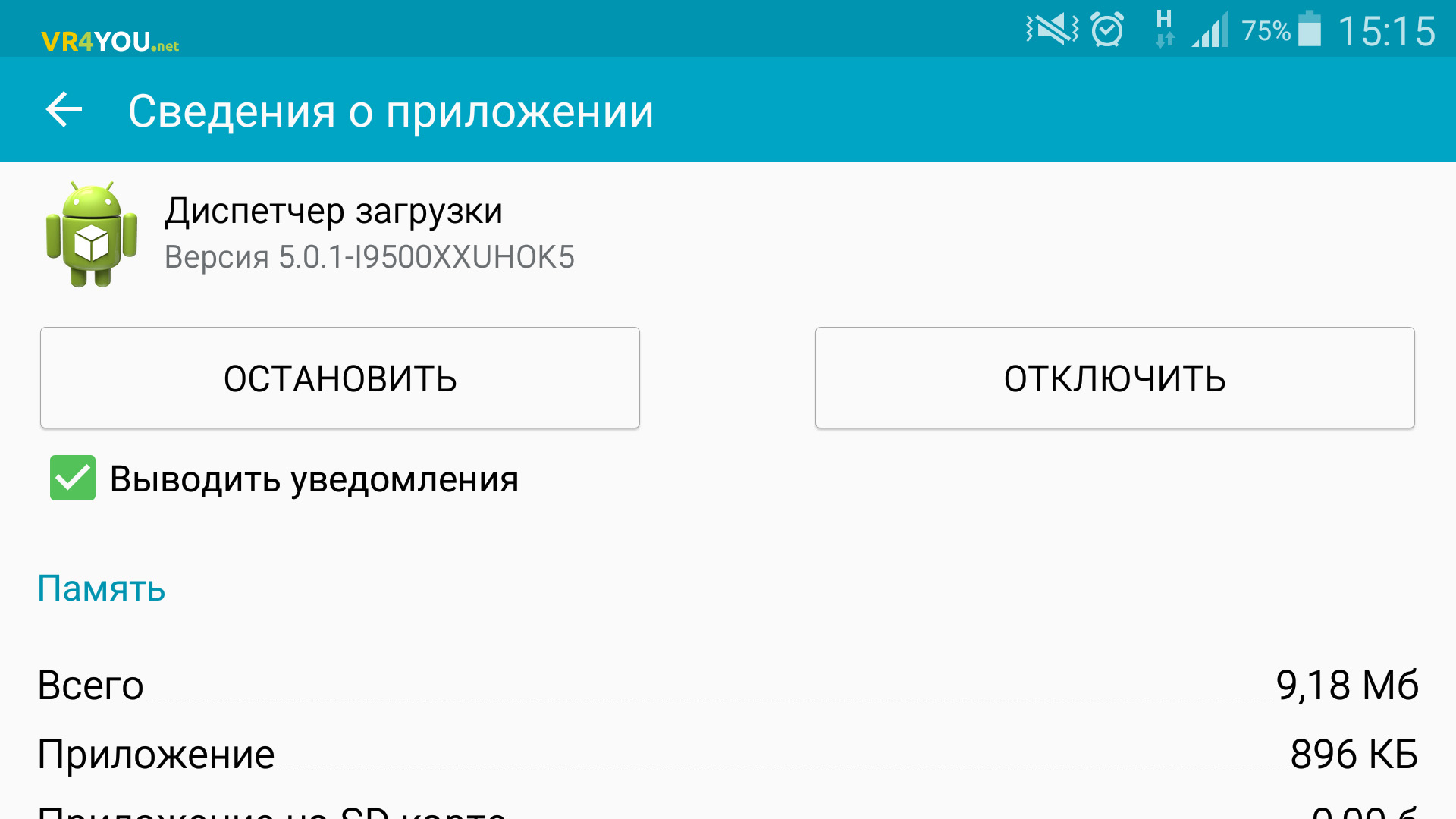
Viga 927 Play turul
Põhimõtteliselt võib viga ilmneda siis, kui proovite rakendust oma Android-seadmesse alla laadida ajal, mil see ise toimib play rakendus Turgu uuendatakse. Sellisel juhul oodake lihtsalt protseduuri lõpuni.
Rikked koodiga 941 - 942
Krahhid on seotud ka Play turuga. Kuidas parandada:
- Rakendushalduris peatage Play turg. Seejärel tühjendage andmed ja vahemälu.
- Järgige samu samme Google'i raamistiku ja allalaadimishalduri programmidega.
- Keelake oma Google'i profiil, taaskäivitage seade ja logige uuesti oma kontole sisse.
Serveri viga RH-01
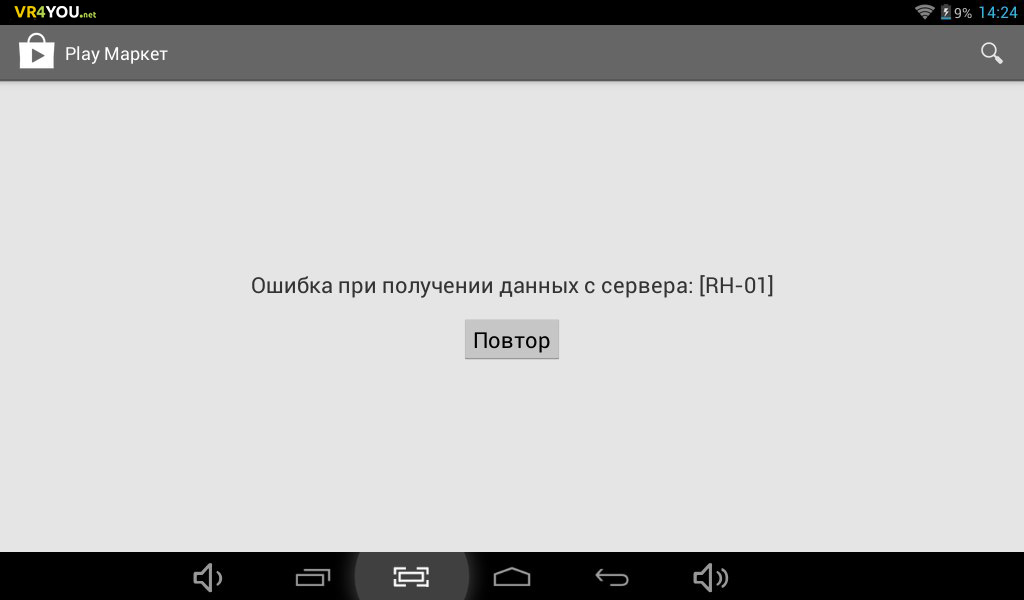
Järelsõna
Paljud seotud talitlushäired süsteemirakendused Android, saab lahendada vahemällu salvestatud andmete tühise puhastamise, värskenduste eemaldamise või vastuoluliste rakenduste eemaldamise teel. Mõni otsustab koos wiFi seade võrgus või sisestage seadmes uuesti Google'i profiil. Raskematel juhtudel võib andmete lähtestamine või süsteemifailide redigeerimine juurõiguste abil ainult aidata.
Tulevikus toimuvate vigade eest kaitsmiseks peaksite:
- kasutada optimeeritud rakendusi;
- puhastage vahemällu salvestatud andmeid perioodiliselt ja kustutage rämpsfailid, et mitte seadme mälu täielikult täita;
- kasutage programmide allalaadimisel stabiilset WiFi-ühendust.
See on kõik! Mul on hea meel, kui lahendate probleemi ja kirjutate sellest. Kui teil on küsimusi või vajate nõu, kirjutage kommentaaridesse. Võib-olla saame ühiste jõupingutuste abil teid aidata.
Edu ja hoidke vidinaid töös!